Spis treści
Även om låsning av din dator hindrar hackare från att komma åt den utan tillstånd, vad händer om du glömmer ditt lösenord? Under dessa omständigheter blir det avgörande att välja det bästa tillvägagångssättet för att du ska kunna komma tillbaka till ditt Windows-system.
För att komma tillbaka till din enhet kan du försöka ställa in ett nytt lösenord. Om du vill återfå åtkomst till din dator snabbt och effektivt, kommer EaseUS att förse dig med effektiva, praktiska lösningar på hur du låser upp en dator utan lösenord Windows 10/11.
Hur man låser upp datorn när den är utelåst utan lösenord
Den här delen kommer att tillhandahålla fem effektiva lösningar för att låsa upp datorn utan lösenord, inklusive att använda det professionella Windows lösenordsåterställningsverktyget - EaseUS Partition Master Professional . På grund av dess effektivitet och användarvänliga gränssnitt framstår EaseUS Partition Master som den idealiska metoden, vilket gör den tillgänglig och praktisk för användare på alla tekniska nivåer.
Dessutom tillhandahåller vi andra lösningar och förklarar effektiviteten och svårigheten för varje lösning om du kan välja den mest lämpliga lösningen:
| 🧑💻Fungerande lösningar | ✍️ Effektivitet | 💡Svårighet |
|---|---|---|
| 1️⃣ EaseUS Partition Master | Hög - Den kan enkelt och snabbt kringgå Windows-lösenord med en startbar USB. | ⭐⭐ |
| 2️⃣ Disk för återställning av lösenord | Medium - Effektiv endast när förberedd i förväg; räddningar från glömda lösenord. | ⭐⭐⭐ |
| 3️⃣ Inloggningsalternativ Medium | Medium – Effektiv om du känner till det aktuella lösenordet. | ⭐⭐⭐ |
| 4️⃣ Kommandotolk | Hög - Effektiv om kommandotolksåtkomst kräver viss kommandoradskunskap. | ⭐⭐⭐⭐ |
| 5️⃣ Säkert läge | Medium – Effektiv men involverar kommandotolk. | ⭐⭐⭐ |
Fortsätt att läsa de omfattande steg-för-steg-instruktionerna för varje metod för att låsa upp Windows 10/11-lösenord.
Windows Password Unlocker [Ultimate Guide]
Den här sidan ger en professionell Windows Password Unlocker - EaseUS Partition Master för att lösa Windows-relaterade frågor. Detta inkluderar nedladdningen av Windows lösenordsupplåsning och skapandet av Windows lösenordsupplåsnings ISO.
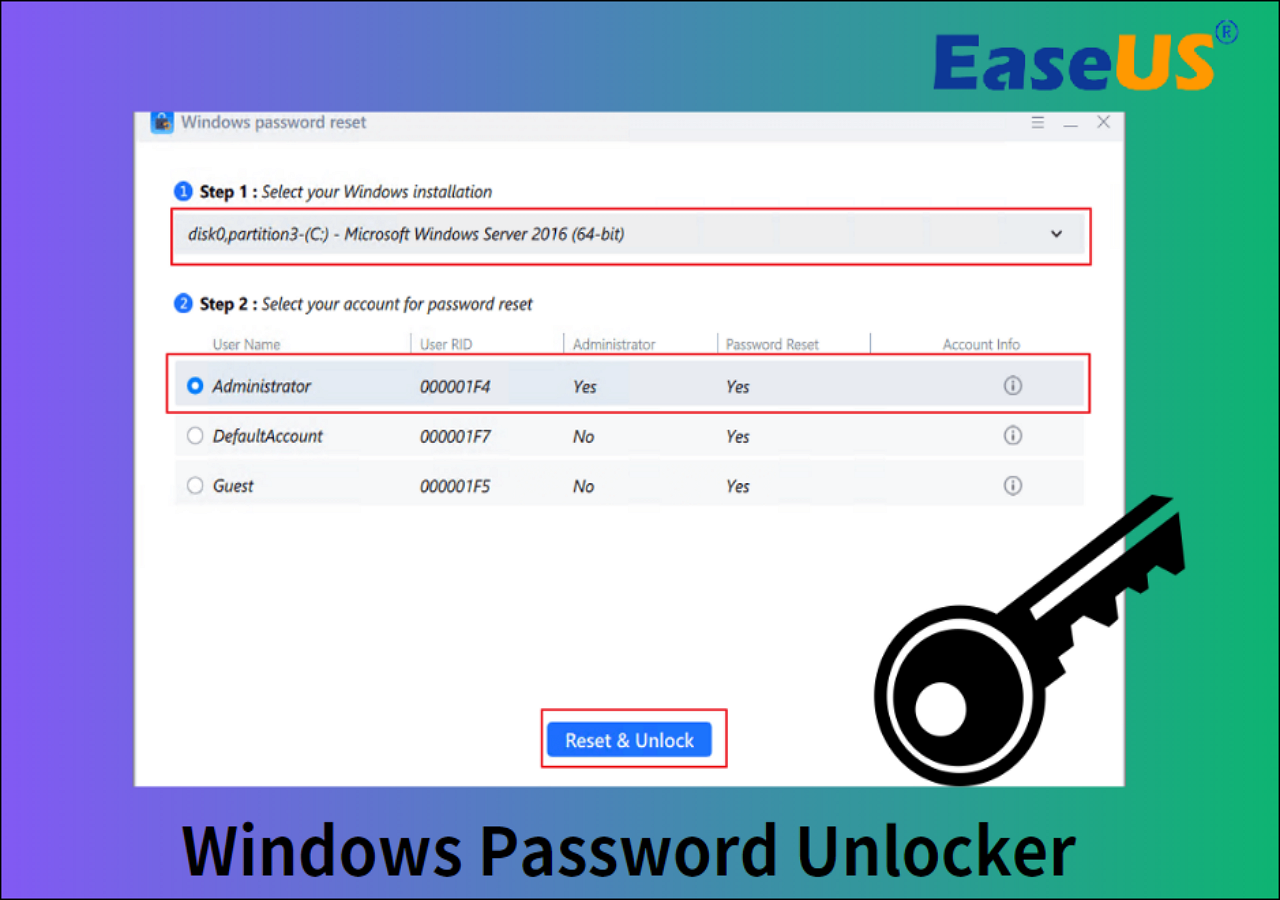
Använder verktyget för återställning av lösenord
EaseUS Partition Master är ett av de bästa Windows-verktygen för återställning av lösenord . Det ger alternativet "Återställ lösenord" för det enklaste och mest effektiva sättet att låsa upp Windows 10 utan lösenord. Genom att effektivisera proceduren räddar detta verktyg dig från svårigheterna med manuella procedurer. Med ett lättanvänt gränssnitt är det ett utmärkt alternativ för att snabbt återfå åtkomst till ditt system.
För att göra hela proceduren problemfri, ladda ner och använd EaseUS Partition Master för att enkelt återställa ditt Windows 10-lösenord. Följ stegen nedan.
Steg 1. Sätt in mål-USB-disken i datorn, ladda ner och kör EaseUS Partition Master och klicka på "Verktygslåda" > "Återställ lösenord."

Steg 2. Ett litet fönster kommer att dyka upp. Efter att ha läst den noggrant, klicka på "Skapa".

Steg 3. Välj rätt USB-minne eller extern mobil hårddisk och klicka på "Skapa" igen. Vänta tålmodigt. När lösenordsåterställningen har skapats, klicka på "Slutför".

Steg 4. Ta bort lösenordsåterställnings-USB, sätt i den i den låsta datorn och starta om. Du kommer att bli ombedd att byta startenhet för att starta upp datorn från USB. När det är klart kommer systemet automatiskt att starta från USB.
Steg 5. Efter omstart, hitta EaseUS Partition Master igen och gå till "Återställ lösenord." Alla konton på datorn kommer att visas i gränssnittet; klicka på målkontot och markera "Återställ och lås upp."

Steg 6. När du får den här uppmaningen klickar du på "Bekräfta" för att fortsätta. Ditt lösenord kommer att raderas.

Du kanske också gillar:
Den här artikeln ger dock fler alternativ om du vill använda ett manuellt tillvägagångssätt.
Skapa en diskett för återställning av lösenord
Lösenordsåterställningsskivan är mycket användbar eftersom allt du behöver är en lösenordsåterställningsskiva som du skapat i förväg. Det är mer en förebyggande åtgärd än ett botemedel. Den här metoden är dock endast fördelaktig för dem som för närvarande är inloggade och vill skapa en säkerhetskopia av lösenordet för Windows 10 för senare användning eller som redan har en diskett för återställning av lösenord med sig.
Om du inte befinner dig i någon av de tidigare nämnda situationerna kan du gå vidare till de andra metoderna.
Så här kan du skapa en disk för lösenordsåterställning på Windows 10.
Steg 1. Logga in på ditt lokala konto och anslut ditt USB-minne.
Steg 2. Öppna sökrutan på din Windows-dator och sök efter "skapa lösenordsåterställningsdisk".
Steg 3. Välj "Nästa" i "Glömt lösenordsguiden", välj sedan ditt USB-minne och välj "Nästa".
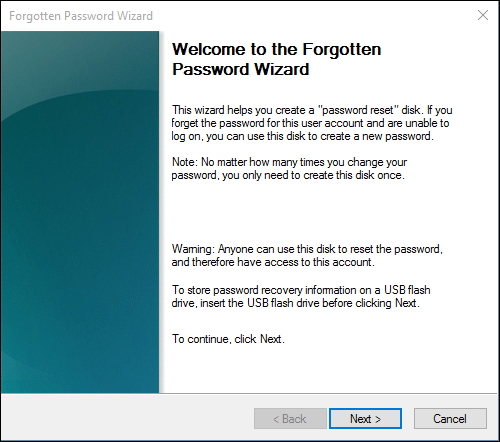
Steg 4. Ange nu ditt nuvarande lösenord, välj "Nästa" och sedan "Slutför".
Steg 5. Mata ut ditt USB-minne.
För en omfattande guide , Skapa lösenordsåterställningsdisk i Windows 10
Använd nu din lösenordsåterställningsdisk för att låsa upp datorn utan lösenord Windows 10.
Steg 1. Sätt i disketten för återställning av lösenordet och gå till inloggningssidan.
Steg 2. Ange ett slumpmässigt felaktigt lösenord och välj alternativet "Återställ lösenord" som visas.
Steg 3. Följ "Guiden för återställning av lösenord" och välj din återställningsskiva.

Steg 4. Följ nu instruktionerna på skärmen och skapa ett nytt lösenord.
Du kan nu använda det senaste lösenordet som du just har skapat.
Använda inloggningsalternativ
Du kan också låsa upp din Windows 10-enhet med de andra inloggningsalternativen. Dessa inloggningsalternativ är de som du kan ha angett när du ställde in lösenordet som du har glömt. Så här kommer du åt dessa inloggningsalternativ:
Steg 1. Du kan hitta de andra inloggningsalternativen på inloggningssidan för ditt Windows 10-system. Men om du inte kan hitta dem, ange ett felaktigt lösenord för att hitta dem.

Steg 2. Välj bland alternativ som PIN, Windows Hello, lösenord eller fingeravtryck, och använd dessa alternativa alternativ för att återfå åtkomst till ditt Windows 10.
Om du inte kommer ihåg vilket annat inloggningsalternativ du har valt kan du pröva lyckan här genom att trycka och testa var och en.
Windows Hello PIN Det här alternativet är för närvarande inte tillgängligt [Fast]
Hur åtgärdar du problemet "Windows Hello PIN: det här alternativet är för närvarande inte tillgängligt"? Den här artikeln ger fyra sätt att hjälpa dig att uppnå detta mål.
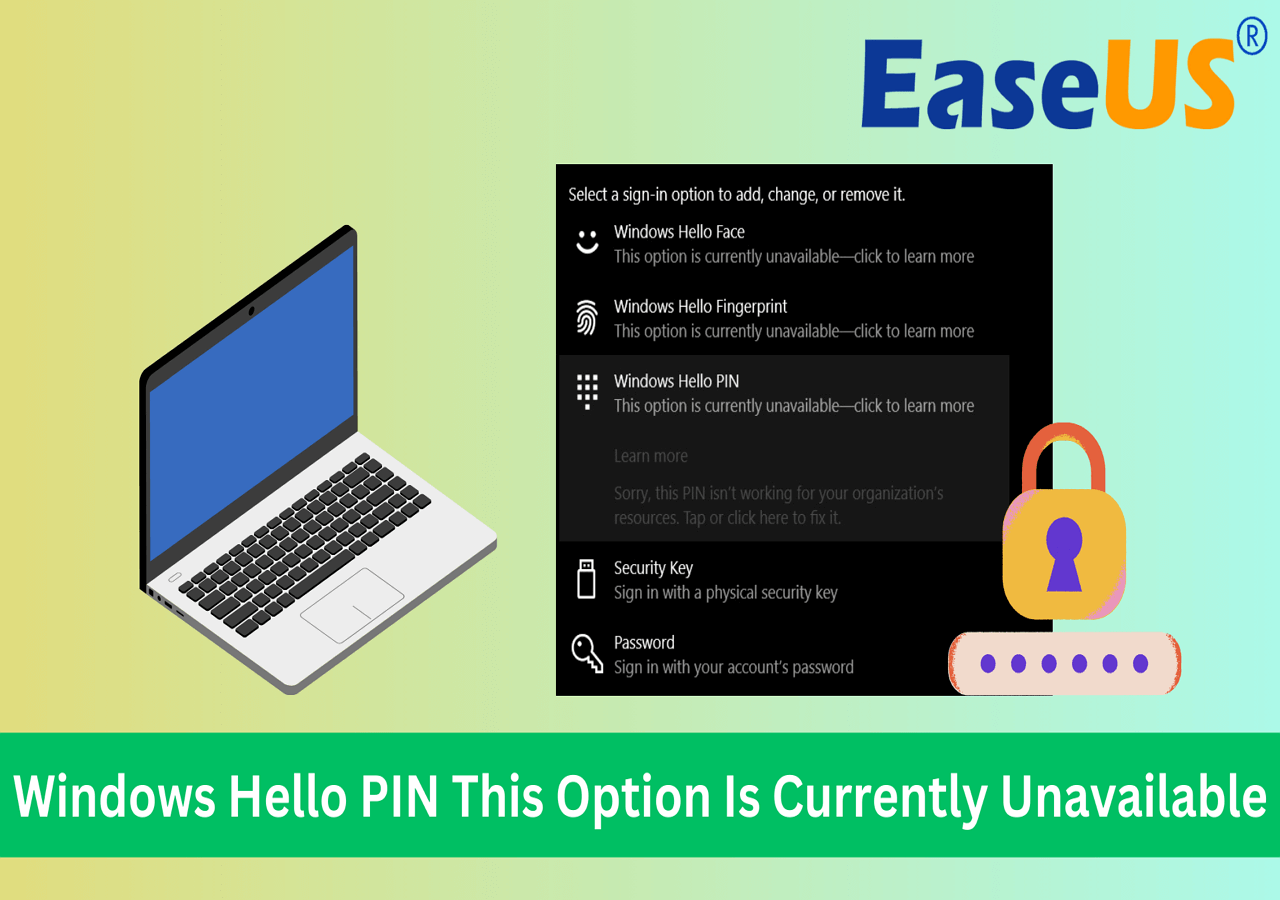
Kör kommandotolken
Fortfarande fastnat i Windows 10 och vill veta hur man låser upp datorn utan lösenord Windows 10?
Kommandotolken är en annan fantastisk lösning som du kan prova. Även om den här lösningen involverar användning av kommandon och är lite komplex, var inte rädd för att använda den, även om du inte är bekant med kommandorader. Allt du behöver göra är att noggrant följa stegen för att återfå åtkomst till din Windows 10-enhet.
Steg 1. Besök inloggningsskärmen och välj "Starta om" + Skift-tangenten.
Steg 2. Välj "Felsökning" och sedan "Avancerade alternativ"> Kommandotolken.

Steg 3. Ange "net user" i kommandotolksfönstret och anteckna kontot du vill återställa ditt lösenord.
Steg 4. Skriv nu " net user username new_password " och tryck på Enter. (Byt ut n ew_password med ditt önskade lösenord.)
Du kan nu använda det nya lösenordet för att låsa upp Windows 10 framgångsrikt.
Aktivera felsäkert läge
Om du fortfarande inte kan låsa upp din Windows 10-enhet hjälper den här metoden dig säkert att återställa ditt lösenord. Att återställa ditt lösenord med felsäkert läge kan vara lite knepigt för nybörjare. Men om du följer stegen nedan korrekt och noggrant kan du återfå åtkomst till din Windows 10-enhet.
Steg 1. Gå till inloggningsskärmen och välj "Starta om" + Skift-tangenten.
Steg 2. Välj nu alternativet "Felsökning" och gå till "Avancerade alternativ."
Steg 3. Välj "Aktivera felsäkert läge" i "Startinställningar".

Steg 4. Logga in som "Administratör" och välj "Kontrollpanelen".
Steg 5. Välj nu "Användarkonton" och välj ditt konto för att återställa ditt lösenord.
Steg 6. När du har återställt ditt lösenord, logga in på ditt konto.
Förhoppningsvis har den här artikeln löst ditt problem med hur man låser upp en dator utan dess lösenord för Windows 10. Nedan finns en video som presenterar hela processen för att återställa Windows-lösenord med hjälp av CMD och EaseUS Partition Master. Titta gärna på den om du föredrar en videohandledning.
Så vad väntar du på nu? Dela denna fantastiska handledning med dina vänner så att de också kan använda den här guiden om de inte kan låsa upp sina Windows 10-enheter.
Slutsats
Sammanfattningsvis, om du måste låsa upp din Windows 10-dator utan lösenord har det här inlägget erbjudit en komplett guide med flera alternativ för att möta olika scenarier. Även om varje teknik har fördelar, är EaseUS Partition Master, med sin "Windows Password Reset"-funktion, utan tvekan det mest effektiva och användarvänliga sättet.
Med detta program kan du snabbt och enkelt återställa åtkomst till ditt system. För en problemfri Windows 10-lösenordsåterställningsupplevelse rekommenderas starkt att du laddar ner och använder EaseUS Partition Master.
Vanliga frågor om hur man låser upp en dator utan lösenord Windows 10
Om du fortfarande har frågor om hur du låser upp en dator utan lösenord för Windows 10, här är några vanliga frågor som kan hjälpa dig med dina frågor.
1. Kan du låsa upp en bärbar dator om du har glömt lösenordet?
Ja, du kan låsa upp en bärbar dator om du har glömt ditt lösenord med hjälp av en diskett för lösenordsåterställning eller ett tredjepartsverktyg för återställning av lösenord som EaseUS Partition Master.
2. Hur låser jag upp min datorskärm?
Använd helt enkelt följande metoder för att låsa upp din datorskärm:
Metod 1: Tryck på valfri tangent på tangentbordet eller använd musen för att väcka datorn från låst eller viloläge.
Metod 2: Om du har ett lösenord, PIN-kod eller annat säkerhetssystem konfigurerat, ange lämpliga uppgifter eller använd din valda upplåsningsmetod för att komma åt din dator.
3. Hur återställer du ditt Windows 10-lösenord utan att logga in?
Följ dessa snabba steg för att återställa Windows 10-lösenordet utan att logga in:
Steg 1. Öppna inloggningsskärmen och välj "Jag har glömt mitt lösenord."
Steg 2. Följ anvisningarna på skärmen för att bekräfta din identitet genom att svara på säkerhetsfrågor eller använda ett anslutet e-postkonto.
Steg 3. När du blir tillfrågad anger du ett nytt lösenord för att återställa åtkomsten till ditt Windows 10-konto.
Powiązane artykuły
-
Effektiva korrigeringar för hårddisk som inte upptäcks i Windows 10-installation
![author icon]() Joël/2024/12/22
Joël/2024/12/22
-
Hur tvingar man bort en fil på Windows 11/10/8/7? [Kan inte ta bort fillösningar]
![author icon]() Joël/2024/09/20
Joël/2024/09/20
-
Hur man reparerar skadad SSD med SSD Repair Tool
![author icon]() Joël/2024/09/18
Joël/2024/09/18
-
Hur klona jag Windows till SSD gratis? Din pålitliga guide
![author icon]() Joël/2024/10/17
Joël/2024/10/17
